Resolução de Erros de Validação de Dados
Os administradores podem configurar regras de validação de dados para garantir que os dados atendam às diretrizes da empresa. Se os dados em um formulário não atenderem aos critérios nas regras de validação de dados, os usuários do Smart View poderão corrigir os erros diretamente no formulário.
Tipos de provedor de dados na nuvem: Enterprise Profitability and Cost Management, Financial Consolidation and Close, FreeForm, Planning, Planning Modules, Tax Reporting
Tipos de provedor de dados on-premise: Oracle Hyperion Planning
Por exemplo, o seu administrator pode definir:
-
Critérios para os dados inseridos, chamados regras de validação de dados
-
Cores de fundo para chamar a sua atenção em relação a erros de validação de dados
-
Mensagens que informam quais critérios estão sendo usados
Informações sobre a configuração das opções acima estão disponíveis em seu processo de negócios ou no guia de administração do aplicativo. Por exemplo, para o Planning do Cloud EPM, consulte Gerenciamento de Validação de Dados em Administração do Planning.
Além disso, usando uma chave de Registro do Windows, os administradores podem definir o número de células exibidas no painel Validação de Dados. Consulte Especificação do Número Máximo de Células Exibidas no Painel Validação de Dados para obter mais informações.
O painel de Validação de Dados é exibido no Painel do Smart View, listando as células que contêm erros de validação, agrupados por regra de validação.
Figura 8-23 é um exemplo desses elementos.
Figura 8-23 Formulário Mostrando Células de Dados Inválidas, uma Mensagem de Validação de Dados e o Painel de Validação de Dados no Painel do Smart View
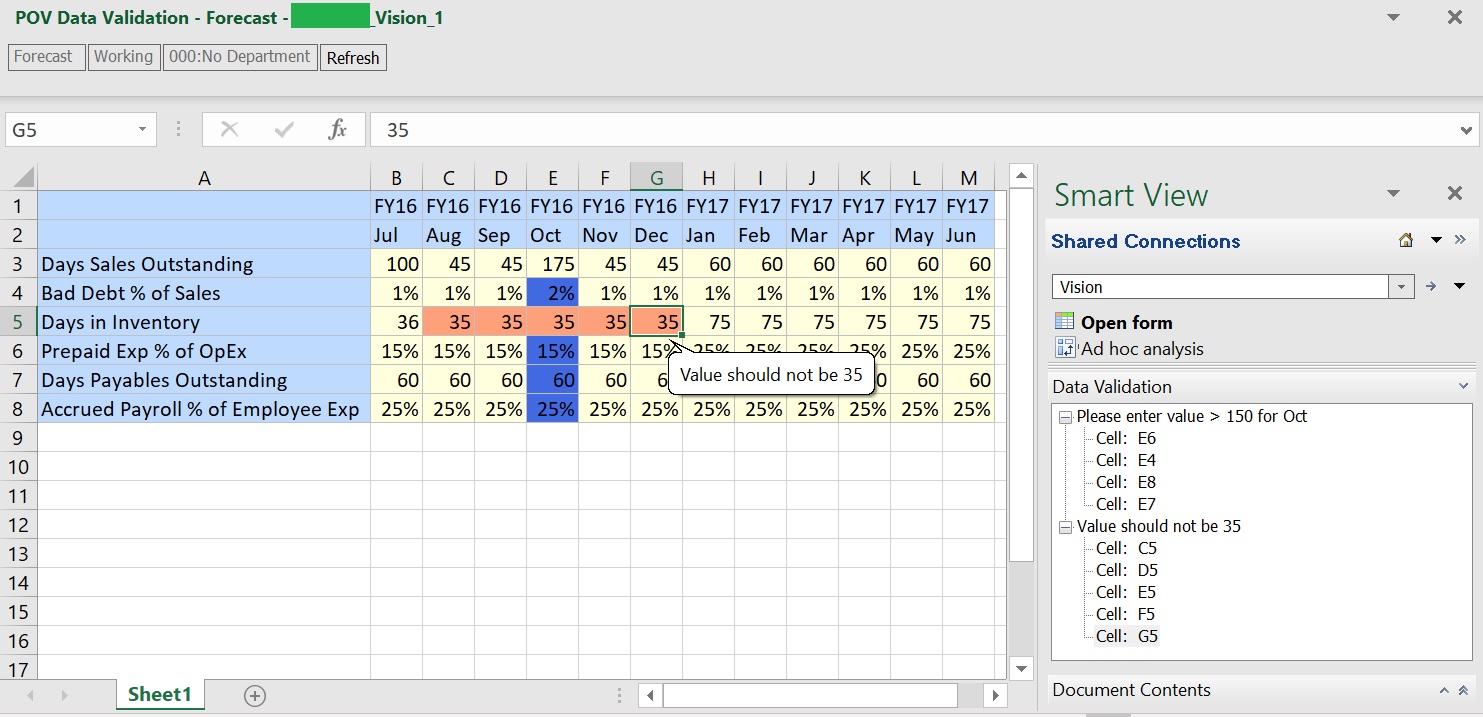
Se os dados em um formulário não atenderem aos critérios nas regras de validação de dados, siga o procedimento descrito em Resolução de Erros de Validação de Dados para corrigir os erros.
Resolução de Erros de Validação de Dados
Para resolver erros de validação de dados em formulários simples e compostos:
-
Para ver a mensagem de validação, em um formulário com erros, passe o cursor sobre a célula cujo fundo têm uma cor fora do padrão.
Normalmente, o seu administrador chama a sua atenção para células que contêm erros de regra de validação exibindo-as com um fundo colorido. Um texto pop-up exibe a regra de validação.
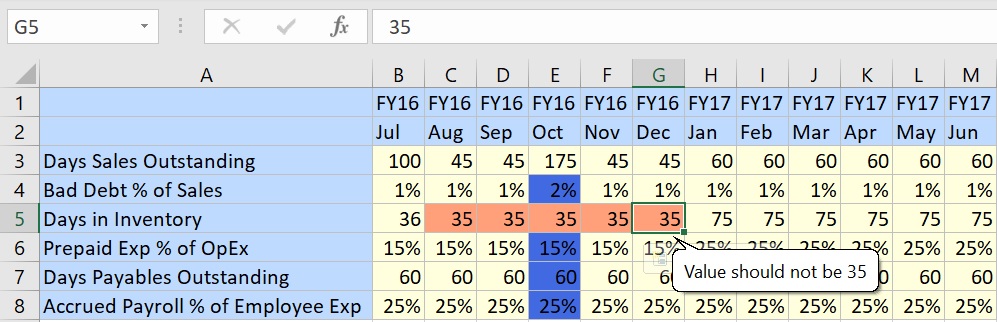
-
Clique em cada célula de dados que tem erros de validação e resolva cada erro com base nas instruções contidas na mensagem de validação de dados.
Você também pode localizar as células que precisam ser resolvidas verificando as células listadas no painel de Validação de Dados do Painel do Smart View.
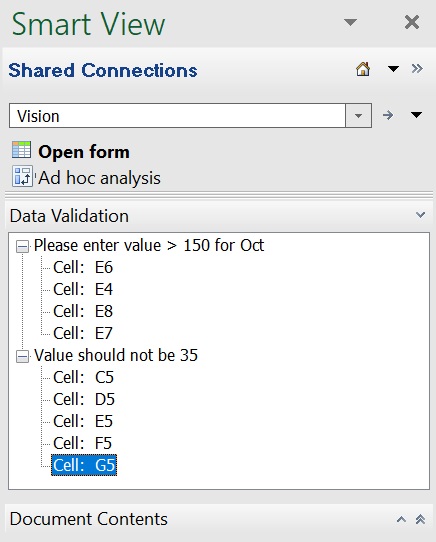
À medida que você resolve os erros, as células são removidas da lista.
-
Em formulários compostos, repita essa operação para cada formulário que tem erros de validação de dados.
-
Se houver mais de uma mensagem em uma célula, verifique as mensagens pop-up e resolva os erros.
-
Quando acabar de resolver todos os erros, envie os dados.
Os fundos coloridos das células e as mensagens de validação de dados não serão mais exibidos na grade e o painel de Validação de Dados não será mais exibido no Painel do Smart View.
Dica:
Se o seu PDV não contiver membros válidos, você poderá remover os membros atuais clicando nas dimensões editáveis do PDV e selecionando <Limpar Seleção>. Em seguida, você poderá selecionar membros das dimensões incluídos na definição de interseção válida.
Especificação do Número Máximo de Células Exibidas no Painel Validação de Dados
Administrador: use o sinalizador de registro, NumberofValidations, para especificar o número máximo de células exibidas no painel Validação de Dados.
Nota:
O número padrão de células exibidas é 200. Esteja ciente de que definir o sinalizador com um número maior que 200 pode afetar o desempenho.
Adicione o sinalizador a HKCU\Software\Hyperion Solutions\HyperionSmartView\Options.
E use estes valores:
Nome: NumberofValidations
Valor: 200 — O número padrão máximo de células retornadas no painel Validação de Dados. É possível definir um número maior ou menor, conforme necessário, mas observe que um número maior pode afetar o desempenho.
Tipo: REG_DWORD